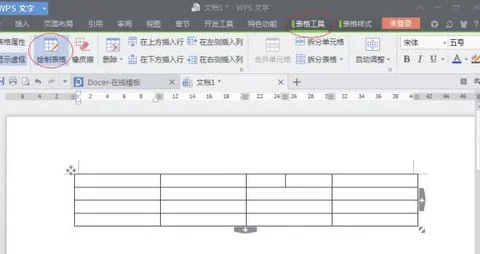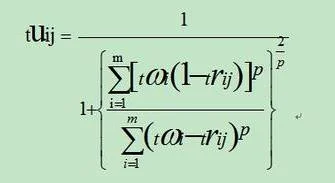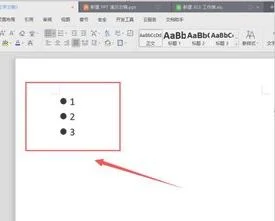1.怎么在word里编辑文字上升或下降
1、打开word文档,在文档里面输入唐诗《送别》。
2、例如,要让“归卧南山”的位置上升。先选中这几个字,点击鼠标右键,在下拉菜单中选择“字体”。
3、在弹出的对话框中点击“字符间距”,有提升和下降的选项,这里选择“提升”,选择合适的磅值,点击确定。
4、现在回到word文档,可以看到“归卧南山”这几个字的位置上升了。
2.如何使word中的字体整体下移
1、首先在电脑里面将需要设置字体下移的文档,双击打开。
2、打开了文档之后,在文档里面将字体全部选中,右键单击点击字体进入。
3、进入到字体的页面之后,切换到字符间距的设置窗口。
4、在这个窗口里面找到位置这个选项,点击旁边的下拉按钮,选择降低就可以了。
3.WPS文字窗口怎么缩小啊
一、初识“窗体”工具栏
首先需要用到的功能就是“窗体设计”。在word中,选择“视图”*“工具栏”*“窗体”,打开“窗体”工具栏(如图3所示)。也可以右键点击工具栏任意位置,在快捷菜单中选择“窗体”选项。
“窗体”工具栏包含了10个功能按钮,由左至右的功能分别是: 插入文字型窗体域、复选框型窗体域、下拉型窗体域、窗体域选项、绘制表格、插入表格、插入图文框、窗体域底纹、重新设置窗体域以及保护窗体。 二、插入窗体域
然后,我们需要在图2表单中插入相应的窗体域。在实际的应用中,文字型窗体域是最常用的窗体域类型。在图2的姓名、年龄单元格中,都可以使用此种窗体域。方法是,首先将光标置于相应的单元格,然后点击“窗体”工具栏中的“文字型窗体域”按钮,插入工作即告完成(如图4所示)。
窗体域插入后,单元格中会显示出一个带有灰色阴影的小方块(说明: 此阴影在按下“窗体域底纹”按钮的情况下才会显示的)。需要注意的是,窗体域底纹只在屏幕上显示,用于提醒用户该域的具体位置,并不会被打印出来。
文字型窗体域插入之后,如果有特殊的要求,您还可以其属性进行设定。方法是,单击窗体工具栏上的“窗体域选项”按钮,或者鼠标双击插入的窗体域,即可进入“文字型窗体域选项”对话框(如图5所示)。文字型窗体域包含了6种类型,分别为常规文字、数字、日期、当前日期、当前时间以及计算。其中,最常用的当属“常规文字”类型,其次是“数字”类型。对于“数字”类型的窗体域,用户可以在“数字格式”下拉菜单中定义其具体格式。另外,在此对话框中,“添加帮助文字”按钮的作用也非常重要,在设计表单时,您可以利用它对用户可能产生疑惑的单元格添加注释和说明。